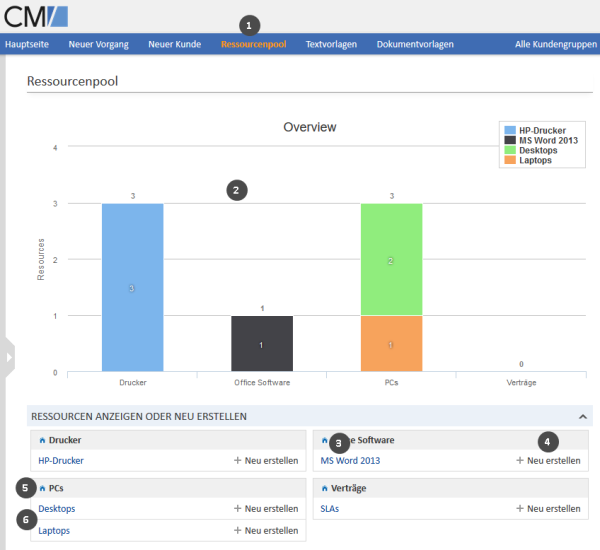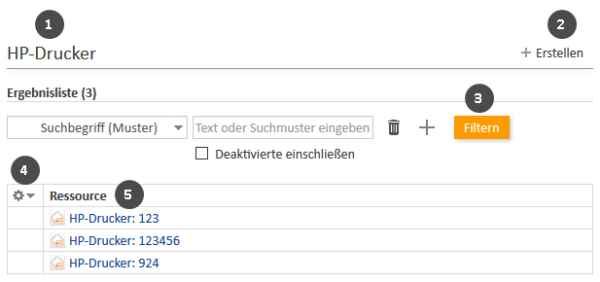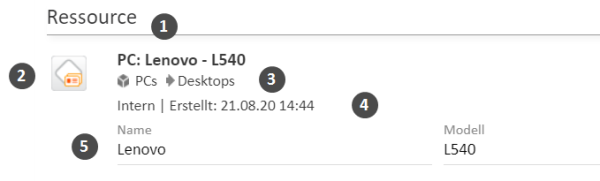Anzeige von Ressourcen
Ressourcen werden auf mehreren Seiten angezeigt. Das Ressourcen-Dashboard bietet eine Übersicht über alle Ressourcen, die Ressourcentyp-Seite zeigt alle Ressourcen eines bestimmten Typs, z. B. alle Drucker des Typs HP 4711, und die Ressourcenseite enthält die Details einer bestimmten Ressource, z. B. eines bestimmten Druckers des Typs HP 4711.
Ressourcen-Dashboard
Das Ressourcen-Dashboard wird angezeigt, wenn Sie auf das Menüelement Ressourcenpool klicken (1). Der obere Teil der Seite zeigt eine grafische Zusammenfassung der im System gespeicherten Ressourcen (2). Der untere Teil der Seite enthält Links, über die Sie auf vorhandene Ressourcen zugreifen (3) und neue Ressourcen erstellen (4) können. Die Ressourcentypen (6) sind unter der jeweiligen Ressourcenkategorie (5) aufgeführt.
Abbildung 107: Das Ressourcen-Dashboard
Ressourcentyp-Seite
Die Ressourcentyp-Seite wird geöffnet, wenn Sie auf dem Ressourcen-Dashboard auf einen Ressourcentyp klicken. Sie enthält eine Tabelle, in der alle Ressourcen des Ressourcentyps (1) aufgeführt sind. Auf dieser Seite sind folgende Aktionen möglich:
- Erstellen einer neuen Ressource (2)
Klicken Sie auf den Button Erstellen in der oberen rechten Ecke der Seite, um eine neue Ressource dieses Ressourcentyps zu erstellen. - Filtern der Liste (3)
Geben Sie im Abschnitt Ergebnisliste Suchkriterien ein, um die Liste zu filtern, siehe Detailsuche. - Konfigurieren der Tabellenspalten (4)
Öffnen Sie das Kontextmenü neben dem Zahnradsymbol, um die Tabellenspalten zu konfigurieren. Die Standardspalte Ressource kann nicht entfernt werden, aber Sie können zusätzliche Spalten hinzufügen, indem Sie den Spaltennamen eingeben und einen der Vorschläge der Autocomplete-Suche auswählen. Sie können zusätzliche Spalten entfernen, indem Sie auf das Kreuz neben dem Spaltennamen klicken. - Öffnen einer Ressourcenseite (5)
Klicken Sie auf die gewünschte Ressource, um ihre Ressourcenseite zu öffnen.
Sie können deaktivierte Ressourcen anzeigen, indem Sie die Option Deaktivierte einschließen markieren.
Abbildung 108: Ressourcentyp-Seite
Ressourcenseite
Die Ressourcenseite enthält Ressourcendaten und zusätzliche Informationen über die Ressource. Sie kann bis zu acht Abschnitte haben. Neben der Ressourcenseite werden die Ressourcenaktivitäten angezeigt.
Die Verfügbarkeit der Bereiche, ihre Reihenfolge, ihre Überschriften und ob sie standardmäßig ein- oder ausgeklappt sind, hängt von der individuellen Konfiguration Ihres CM-Systems ab. Die in Klammern hinter der Überschrift des Bereichs angegebene Zahl zeigt die Anzahl der Einträge in diesem Bereich.
Kopfbereich
Die Standardüberschrift des Bereichs ist Ressource; sie kann aber abhängig davon, wie Ressourcen in Ihrem CM-System genannt werden, auch anders lauten. Dieser Bereich enthält die grundlegenden Ressourcendaten. Der Ressourcenname ist fett gedruckt (1). Links daneben wird das Ressourcen-Icon (2) angezeigt. Je nach der individuellen Konfiguration Ihres CM-Systems, kann es für die unterschiedlichen Ressourcentypen verschiedene Ressourcen-Icons geben. Unter dem Ressourcennamen sehen Sie die Ressourcenkategorie und den Ressourcentyp (3), gefolgt vom Ressourcenmodus und dem Erstellungsdatum (4). Darunter werden die Ressourcenfelder angezeigt (5).
Abbildung 109: Ressourcendaten
In der oberen rechten Ecke finden Sie mehrere Links, über die Sie die Ressource editieren, deaktivieren und löschen können, siehe Zugreifen auf Ressourcen.
Hinweis zu den Ressourcenmodi
Dieses Handbuch beschreibt die Arbeit mit internen Ressourcen. Es gibt noch drei andere Ressourcenmodi:
- Auf Anforderung
Die Ressourcen werden nicht im Web Client gespeichert, sondern dynamisch von einem externen Speicherort abgerufen. Sie können sie im Web Client weder erstellen noch editieren. Sie sind nur in Ressourcenrelationen sichtbar, die Sie unter Verwendung ihrer externen ID erstellen können. - Cached
Die Ressourcen werden initial nicht im Web Client gespeichert. Stattdessen werden einzelne Ressourcen importiert, wenn sie in Ressourcenrelationen verwendet werden (durch Angabe ihrer externen ID). Sie können diese Ressourcen im Web Client weder erstellen noch editieren, und Sie können nur die Ressourcen ansehen, die bereits importiert wurden. - Importiert
Die Ressourcen werden aus einem externen System importiert. Sie können genauso mit ihnen arbeiten, wie mit internen Ressourcen, aber Sie können keine neuen Ressourcen erstellen. Zudem können Ihre Änderungen an diesen Ressourcen verloren gehen, wenn ein neuer Ressourcenimport stattfindet.
Detaildaten
Die Überschrift des Bereichs lautet normalerweise Detaildaten. Dieser Bereich enthält zusätzliche Datenfelder mit Ressourcendaten. Jede Gruppe hat ihren eigenen Tab, über den Sie auf die Daten zugreifen können. Klicken Sie auf die Tab-Überschrift, um zur Gruppe zu wechseln. Um die Gruppendaten zu editieren, klicken Sie rechts auf den Link Bearbeiten (siehe Editieren von Ressourcendaten).
Kommentare und Attachments
Die Überschrift des Bereichs lautet Kommentare und Attachments. Der Bereich hat zwei Tabs für die Kommentare und Attachments, die zur Ressource hinzugefügt wurden. Die Zahl in der Überschrift bezieht sich auf die Summe von Kommentaren und Attachments. Sie können diesen Bereich nur sehen, wenn Sie die erforderlichen Berechtigungen haben. Weitere Informationen über die Arbeit mit Kommentaren und Attachments finden Sie in Editieren der Kommentare und Attachments.
Kalender
Die Überschrift des Bereichs lautet normalerweise Kalender. Dieser Bereich enthält den integrierten Kalender. Es hängt von der Konfiguration Ihres individuellen CM-Systems ab, ob die Kalenderfunktion verfügbar ist. Über die Links auf der rechten Seite können Sie einen Termin hinzufügen oder den Kalender aktualisieren. Der Kalender kann hilfreich sein, wenn Sie mit einem Kontakt kommunizieren: Sie sehen Ihre eigene Verfügbarkeit auf einen Blick und können so schnell ein Telefongespräch mit dem Kontakt planen. Zudem können Sie es direkt als Termin in Ihren eigenen Kalender eintragen.
Verknüpfte Ressourcen
Die Standardüberschrift des Bereichs ist Verknüpfte Ressourcen; sie kann aber abhängig davon, wie Ressourcen in Ihrem CM-System genannt werden, auch anders lauten. In diesem Bereich werden die Ressourcen angezeigt, die mit der Ressource verknüpft sind. Sie können das Sichtbarkeitslevel einstellen, um festzulegen, wie viele Informationen Sie über die einzelnen verknüpften Ressourcen sehen möchten. Weitere Informationen über die Arbeit mit verknüpften Ressourcen finden Sie in Relationen zwischen Ressourcen.
Sie können in diesem Abschnitt auch einen Relationsgraphen anzeigen.
Verknüpfte Kontakte
Die Überschrift des Bereichs lautet normalerweise Verknüpfte Firmen und Personen oder ähnlich. Er enthält die Relationen, die zwischen dieser Ressource und Kontakten (Firmen und Personen) bestehen. Diese Art von Relation kann zum Beispiel verwendet werden, um anzugeben, dass eine Person eine Ressource verwendet. Die Relationen werden unter den jeweiligen Relationstypen angeordnet (rote Schrift). Neben dem Namen der Relation stehen die Kundengruppe und die Art des Kontakts (Firma oder Person). Die verfügbaren Relationen hängen von der individuellen Konfiguration Ihres CM-Systems ab.
Weitere Informationen über die Arbeit mit Kontaktrelationen finden Sie in Relationen zwischen Ressourcen und Kontakten. Sie können die Tabellenspalten ändern und zwischen den Seiten navigieren. Weitere Informationen finden Sie in Anpassen von Tabellen.
Sie können in diesem Abschnitt auch einen Relationsgraphen anzeigen.
Verknüpfte Vorgänge
Die Überschrift des Bereichs lautet normalerweise Verknüpfte Vorgänge. Er enthält die Relationen, die zwischen dieser Ressource und Vorgängen bestehen. Diese Art von Relation kann zum Beispiel verwendet werden, um einen Vorgang mit der Ressource zu verknüpfen, die er betrifft. Die Relationen werden unter den jeweiligen Relationstypen angeordnet (rote Schrift). Sie können auswählen, ob Sie alle Vorgänge, nur offene Vorgänge oder nur geschlossene Vorgänge sehen möchten, indem Sie im Kontextmenü die gewünschte Option auswählen. Die verfügbaren Relationen hängen von der individuellen Konfiguration Ihres CM-Systems ab.
Weitere Informationen über die Arbeit mit Vorgangsrelationen finden Sie in Relationen zwischen Ressourcen und Vorgängen. Sie können die Tabellenspalten ändern und zwischen den Seiten navigieren. Weitere Informationen dazu finden Sie in Anpassen von Tabellen. Sie können das Sichtbarkeitslevel einstellen, um festzulegen, wie viele Informationen Sie über die einzelnen verknüpften Vorgänge sehen möchten.
Sie können in diesem Abschnitt auch einen Relationsgraphen anzeigen.
Protokoll
Die Überschrift des Bereichs lautet Protokoll. Dieser Bereich enthält das Ressourcenprotokoll, in dem alle Änderungen an der Ressource gespeichert sind. Dazu gehören Änderungen an den Datenfeldern, und das Hinzufügen und Entfernen von Kommentaren, Attachments und Relationen. Der Protokollbereich enthält das Datum und die Zeit der Änderung, sowie den Namen des Benutzers, der diese durchgeführt hat. Bei automatischen Änderungen kann dies auch ein technischer Name sein.